作者:冭獭1314 | 来源:互联网 | 2023-05-18 01:18
本文小编为大家详细介绍“ps如何放大缩小图片”,内容详细,步骤清晰,细节处理妥当,希望这篇“ps如何放大缩小图片”文章能帮助大家解决疑惑,下面跟着小编的思路慢慢深入,一起来学习新知识吧。
1、首先新建一个桌布。
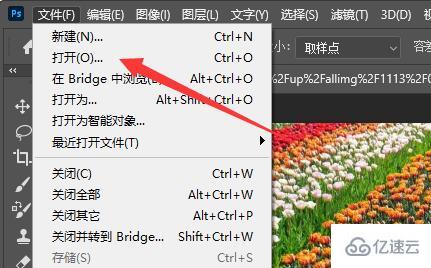
2、新建后,将想要编辑的图片拖动到ps里。
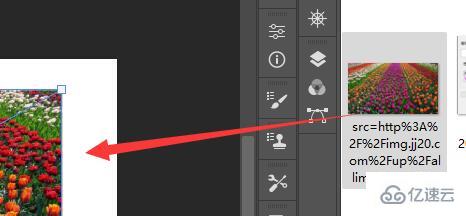
3、接着点击顶部工具栏的“编辑”按钮。
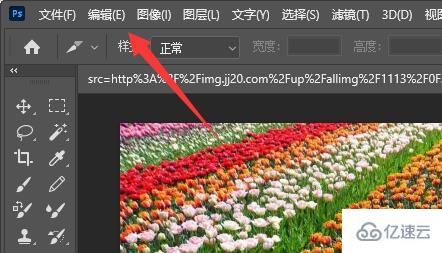
4、然后选择其中的“变换”-“缩放”
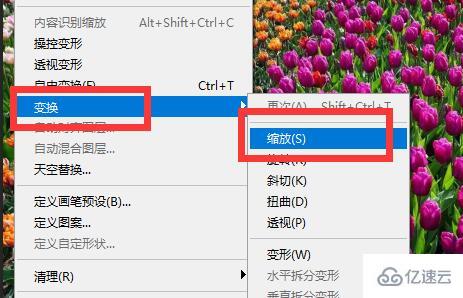
5、最后拖动图示位置的方格就可以进行缩放了。
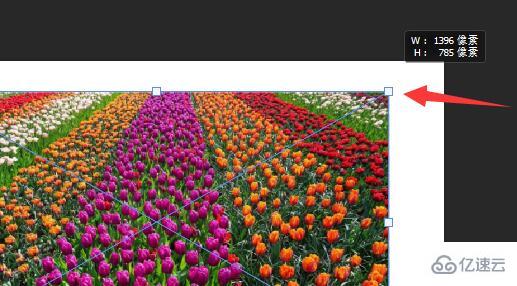
读到这里,这篇“ps如何放大缩小图片”文章已经介绍完毕,想要掌握这篇文章的知识点还需要大家自己动手实践使用过才能领会,如果想了解更多相关内容的文章,欢迎关注编程笔记行业资讯频道。